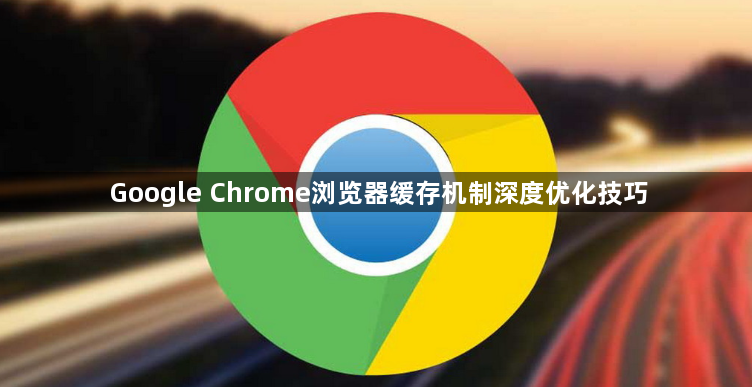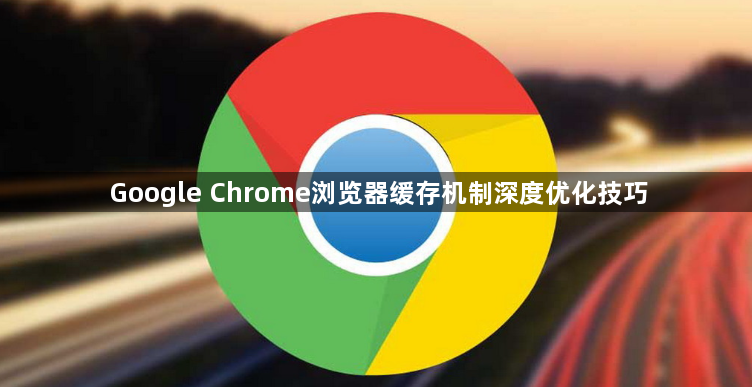
以下是关于Google Chrome浏览器缓存机制深度优化技巧的内容:
一、理解Chrome缓存机制
1. 缓存类型:Chrome浏览器有多种缓存类型。一种是内存缓存,它用于临时存储正在访问的网页数据,包括图片、脚本和样式表等。当用户在页面间导航或重新加载页面时,如果数据仍在内存缓存中,Chrome可以直接从内存中读取,速度非常快。另一种是磁盘缓存,主要用于存储那些不常用但需要长期保存的数据,如之前访问过的网页的离线副本。
2. 缓存存储位置:在Windows系统中,Chrome的缓存文件通常存储在`C:\Users\你的用户名\AppData\Local\Google\Chrome\User Data\Default\Cache`目录下。在Mac系统中,缓存文件位于`~/Library/Application Support/Google/Chrome/Default/Cache`。了解缓存存储位置有助于我们在需要时手动管理缓存。
二、优化缓存设置
1. 调整缓存大小:可以通过修改Chrome的启动参数来调整缓存大小。在桌面上创建Chrome的快捷方式(如果还没有),右键点击快捷方式,选择“属性”。在“目标”字段后面添加`--disk-cache-size=数值`(数值以MB为单位)。例如,添加`--disk-cache-size=500`可以将磁盘缓存大小设置为500MB。适当增加缓存大小可以提高浏览器对频繁访问网站的响应速度,但也要注意不要将缓存设置得过大,以免占用过多磁盘空间。
2. 配置缓存更新频率:虽然Chrome本身没有直接提供简单的方式来设置缓存更新频率,但可以通过一些间接的方法来影响。例如,经常清理缓存可以使浏览器在下次访问网站时更积极地获取新内容。另外,对于一些需要实时更新信息的网站(如新闻网站或股票交易网站),可以在浏览器的设置中,将这些网站的特定设置调整为不使用缓存或者设置较短的缓存有效期。
三、利用插件辅助优化
1. 缓存管理插件:有一些插件可以帮助管理Chrome的缓存。例如,“Cache Cleaner”插件可以方便地清理浏览器缓存。安装该插件后,在浏览器工具栏会出现一个图标。点击该图标,可以选择清理不同类型的缓存,如清除所有缓存、只清除特定网站的缓存等。通过定期使用这样的插件清理缓存,可以确保浏览器缓存中的数据是有效的,并且不会因为缓存过多而影响浏览器性能。
2. 预加载插件:像“Precache Now”这类插件可以用于优化缓存的预加载。用户可以在知道即将访问某个网站之前,使用该插件预先加载网站的关键资源并存入缓存。例如,如果知道自己要在几分钟后查看一个大型的在线课程平台,提前使用这个插件预加载课程页面的资源,这样在实际访问时,页面的加载速度会明显加快,因为很多资源已经提前缓存到本地了。